Как да добавите снимка към Instagram и да я публикувате правилно на страницата си

Възможно е да добавите снимка към Instagram от телефона, както с помощта на камерата, така и в секцията "Галерия". В допълнение към единичните снимки, потребителите могат да използват "Въртележка".
Качване на снимки в Instagram
Основната задача на социалната мрежа е да публикува снимки и да създава креативно съдържание. Потребителите могат да споделят снимки както публично, така и чрез затворени акаунти.
Има три начина да публикувате снимка в Instagram:
- чрез Галерията;
- използване на функцията: "Камера";
- с помощта на опцията Добавяне на множество.
За да публикувате вашето съдържание е необходимо да спазвате техническите изисквания: резолюция, формат, брой снимки.
Можете да качите повече от 10 снимки на въртележката. Минималният брой е от две. Възможна е индивидуална редакция за всяка снимка, но размерите ще бъдат коригирани до квадратен формат.
Когато поставя отделни снимки, потребителят може да избере инструменти за редактиране: филтри, корекция на цветовете, изостряне и промяна на позицията върху платното. Индивидуалните снимки и въртележката могат да бъдат запазени в Чернови и след това публикувани в социална мрежа.
От галерията
За да качите снимка от галерията на Instagram, потребителят трябва да свърже достъп до паметта на устройството. Обикновено, когато за първи път публикувате от галерията, на екрана се появява съобщение: „Разрешете достъп до хранилището“. Ако не се появи, отидете на настройките на смартфона.
Как да разрешите достъп до паметта:
- Отидете на "Настройки" на смартфона.
- Отидете в раздела: "Приложения".
- Намерете Instagram - Разрешение.
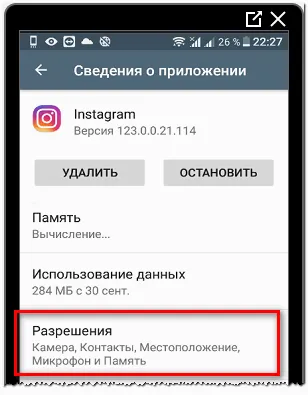
- Достъп до паметта - активиране.
След това трябва да отидете в Instagram и да щракнете върху: „Създаване на публикация“ и да издърпате екрана нагоре или да щракнетеотдолу надпис: "Галерия". Появява се списък със снимки, които наскоро сте редактирали или заснели с камерата на вашия смартфон.
Как да добавите публикация:
- Отворете Instagram - влезте.
- Отидете в секцията: "Моят профил" - под иконата "+".
- Изберете снимка от Галерията - от горното "Напред".
- Отидете на редактиране: изберете филтър или коригирайте настройките сами.
- След това попълнете описанието.
- Публикувайте в социална мрежа.
В зависимост от скоростта на връзката публикуването на записа ще отнеме от 3 секунди до 30 секунди.Ако забавянето от сървъра е по-дълго, ще се появи съобщение за грешка и препоръка да се свържете отново с Instagram.
Направете снимка чрез Instagram
Възможно е да направите публикация в Instagram с помощта на стандартна камера. Когато се свържете с публикуването на публикации, първо ще се появи разделът „Снимки“. В менюто за снимане потребителят може да определи светкавицата: да деактивира или активира функцията. Следва разделът "Видео".
Как да направите публикация в Instagram с помощта на стандартна камера:
- Отидете в секцията „Добавяне на публикация“.
- Отидете в раздела: "Снимки" - щракнете върху иконата за снимане.
- Направете снимка - отидете на редактиране.
Както при публикуването от галерията, потребителят може да промени снимката: да добави филтри или да промени цвета. След като направите снимка и я редактирате, копие се запазва в паметта на устройството.
Функцията може да бъде изключена чрез настройките в Instagram:
- Отворете своя профил - странично меню с настройки.
- Акаунт – Оригинални публикации.
- Запазете оригиналните снимки - махнете превключвателя.
Сега снимките, направени от потребителя чрез стандартната камера, няма да се съхраняват на мобилното устройство. Но има и недостатък: ако профилът е блокиран, възстановете гоизтритите файлове ще бъдат невъзможни. Препоръчително е да включите копия и за Stories в настройките на Temporary Stories.
Създаваме въртележка
Възможно е да добавите снимка към Instagram от телефон iPhone или Android с помощта на функцията „Добавяне на няколко“. Каруселът за снимки беше добавен в една от актуализациите, които могат да бъдат получени от Play Market или AppStore. Ако в социалната мрежа няма такава функция, това означава, че смартфонът не поддържа нови версии.
Как да направите малък фотоалбум в лентата:
- Отидете на "Моят профил" - изберете "Създаване на публикация".
- Кликнете върху: „Галерия“ над „Добавяне“.
- Посочете снимките по номера - Напред.
- Добавете описание - Публикувайте.
На всяка снимка ще се появи число, което означава последователността при обръщане. Фотокартите са подредени под формата на албум, който може да се обръща: отидете на следващия или се върнете към предишния.
Максималният брой обекти, които "въртележката" побира е до 10 снимки. Когато бъде избрана от галерията, над всяка снимка ще се появи празен кръг. След като щракнете върху него, ще има число от 1 до 10. Ако потребителят иска да промени реда, той трябва да нулира всички марки. Тоест щракнете отново върху номера на снимката, който вече е избран, и посочете друг обект.
Опции за публикуване на обикновени снимки в Instagram
Преди да публикува снимка в Instagram, потребителят трябва да запомни да спазва техническите параметри.
Препоръчителни формати:
- резолюция: квадрат, 1080 1080;
- тип файл: PNG или JPG;
- максимален обем: до 500 MB на снимка.
Видеото и въртележката имат различни изисквания. Как да споделяте няколко снимки наведнъж:
- приблизително еднакъв размер на всички снимки, препоръчва се квадрат;
- общият обем е до 1 GB.
Скоростта на интернет трябва да бъде поне 20Mbit/s за качване на снимките и поставянето им в потребителския канал.
Освен това снимките трябва да са уникални и да не са копирани от други ресурси или от потребители в Instagram. Ако собственикът на страницата публикува чужда снимка без разрешението на автора, социалната мрежа ще блокира публикацията или целия акаунт. Зависи от честотата на нарушенията и наличието на други причини за блокиране.
Снимката не се зареди: списък с грешки и проблеми
Можете да публикувате материали, които отговарят на параметрите в Instagram. Но има списък с грешки и неуспехи при поставяне на публикации:
- „Снимката не е качена. Пробвай по-късно";
- непрочетеният обект се показва като черен квадрат;
- снимката не е в списъка на последните в Галерия;
- „Действието е блокирано.“
Първият проблем се отнася до ниска скорост на интернет връзка или технически повреди в Instagram. Например, ако има повреда в сървъра, потребителите няма да получават съобщения, но няма да имат достъп до социалната мрежа. Ако всичко е наред с интернет връзката, тогава трябва да отидете на сайта DownDetector и да проверите текущата активност на Instagram.
В противен случай, ако страниците или разделите в инсталирания браузър не се зареждат, трябва да превключите към стабилна интернет точка. Проблемът може да възникне при работа с мобилни данни.
„Непрочетен обект“ означава, че форматът на снимката не отговаря на изискванията на Instagram. Или заснемането от камерата е приключило внезапно, без да се запази напълно снимката. Ако снимката не е в списъка с последните, използвайте навигацията в секцията: "Галерия". След като поставите публикация от Photofilm, отгоре ще се появи списък с папки, които съхраняват снимки на смартфона.
